word是常用的办公软件,是一款非常实用的排版,编辑类软件。那么下面就由学习啦小编给大家分享下word中进行排版的技巧,希望能帮助到您,有需要的朋友可以来看看哦。
word中进行排版的步骤如下:
步骤一:word排版其实很简单,首先新建文档,输入所需文字。

步骤二:标题居中,放大,字体变换。
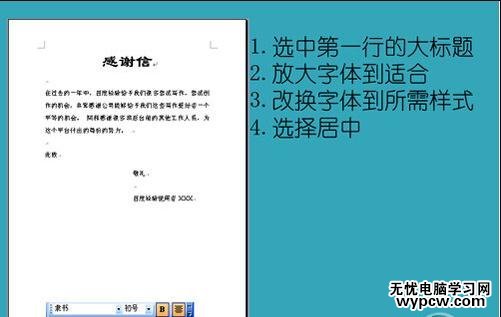
步骤三:选中文档,首行缩进。
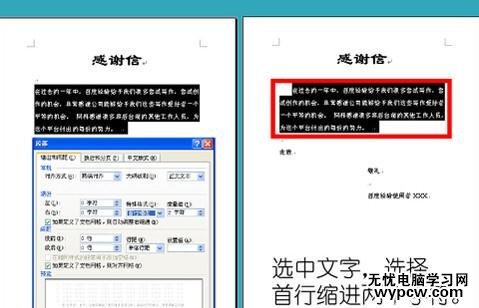
步骤四:关于word排版的问题,然后运用段落把文档整体下移几行。
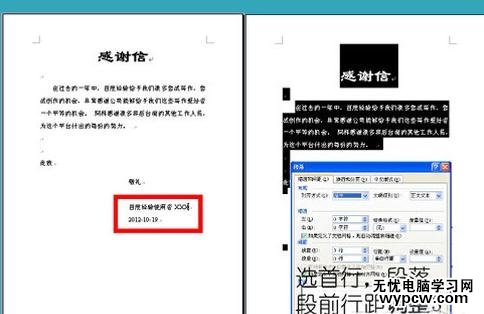
步骤五:双行合一,把署名排版重排。
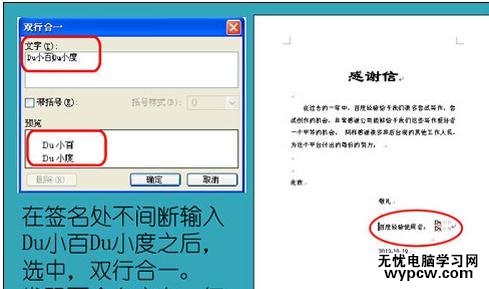
步骤六:新建文档,从网上找来文章贴入。

步骤七:选中所有文字,清除格式后缩小字体。
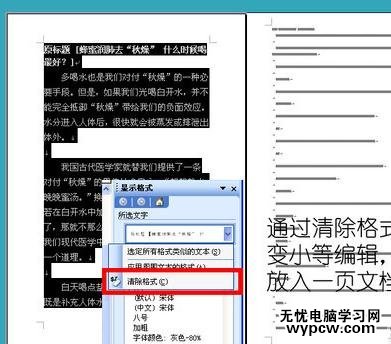
步骤八:应用分栏命令将文字重排。
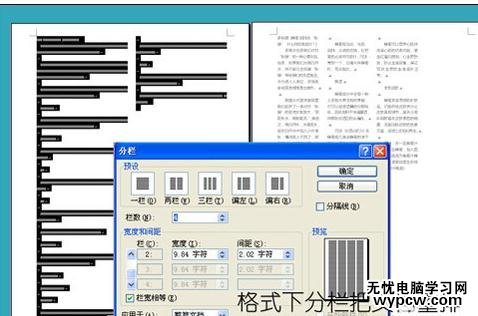
步骤九:通过插入图片,调整图片文本混合模式为环绕四周。
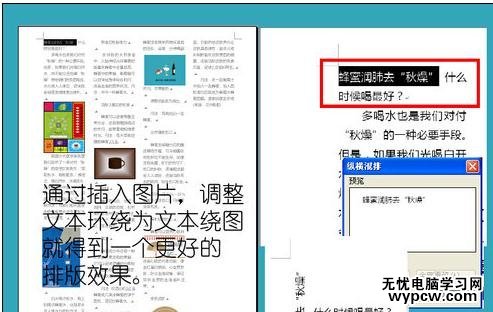
步骤十:最后再调整一下标题栏大小,文本周边大小就完成了
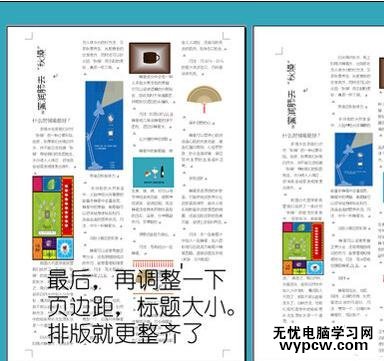
新闻热点
疑难解答